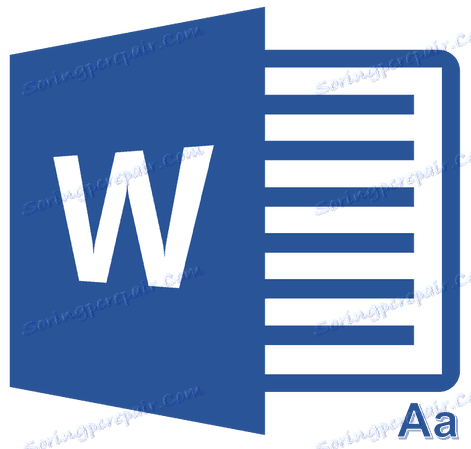تغییر اندازه فونت در ورد بالاتر و یا کمتر از مقادیر استاندارد
کسانی که از یک کلمه پردازنده MS Word حداقل دو بار در زندگی خود استفاده کرده اند احتمالا می دانید که در این برنامه می توانید اندازه قلم را تغییر دهید. این یک پنجره کوچک در صفحه اصلی است که در گروه ابزار فونت واقع شده است. لیست کشویی این پنجره حاوی لیستی از مقادیر استاندارد از کوچکترین به بزرگترین است - انتخاب کنید.
مشکل این است که همه کاربران نمی دانند چگونه فونت را در Word بیشتر از 72 واحد مشخص شده به طور پیش فرض و یا چگونه آن را کمتر از استاندارد 8 و یا چگونه شما می توانید هر مقدار دلخواه را تنظیم کنید. در واقع، این کار بسیار ساده است، که ما در زیر خواهیم گفت.
تغییر اندازه فونت به مقادیر غیر استاندارد
1. متن را که اندازه آن بیش از 72 واحد استاندارد است، با استفاده از ماوس انتخاب کنید.
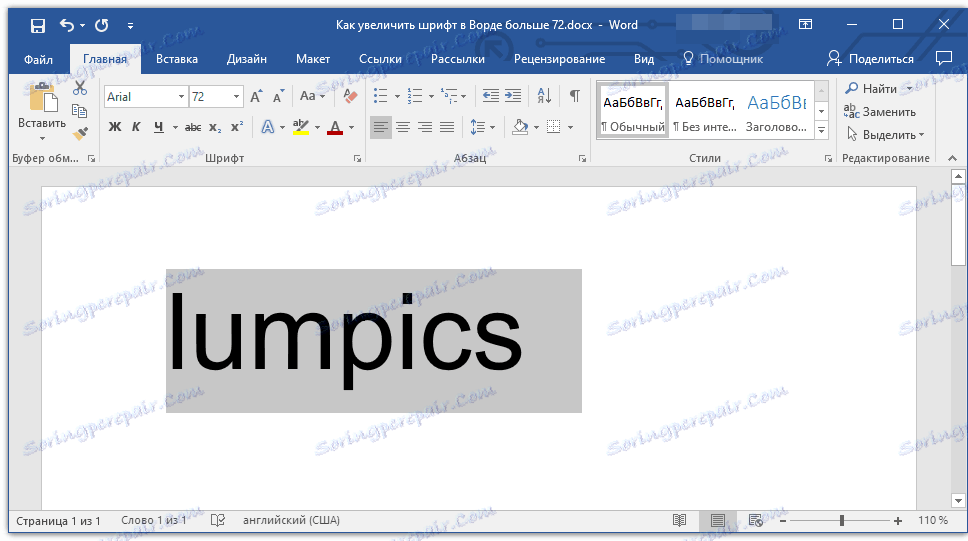
توجه: اگر شما فقط در حال برنامه ریزی برای وارد کردن متن هستید، فقط کافی است در جایی که باید باشد کلیک کنید.
2. در پنل دسترسی سریع در زبانه صفحه اصلی در گروه ابزار فونت ، در پنجره ای که در کنار نام فونت قرار دارد، که در آن مقدار عددی آن مشخص شده است، روی موس کلیک کنید.
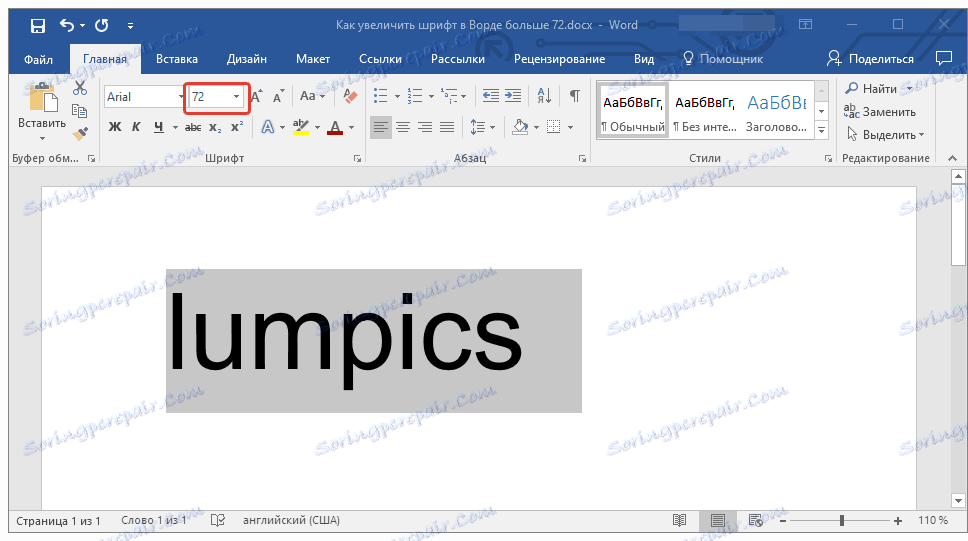
3. مقدار مشخص شده را برجسته کرده و با فشار دادن "BackSpace" یا "Delete" آن را حذف کنید .
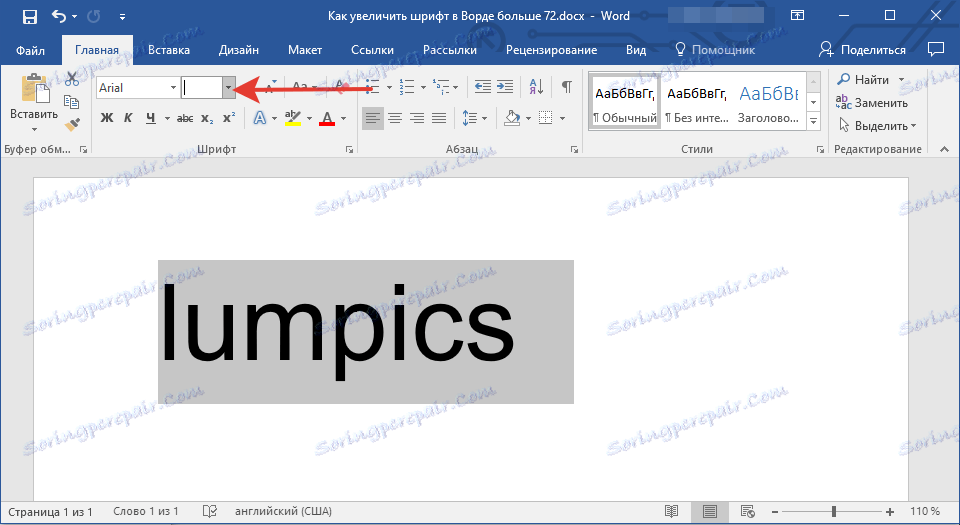
4. اندازه فونت مورد نیاز را وارد کنید و "ENTER" را فشار دهید ، بدون اینکه فراموش کنید که متن به نوعی در صفحه قرار دارد.
درس: چگونه فرمت صفحه را در Word تغییر دهید
5. اندازه فونت با توجه به مقادیر مشخص شده شما تغییر می کند.
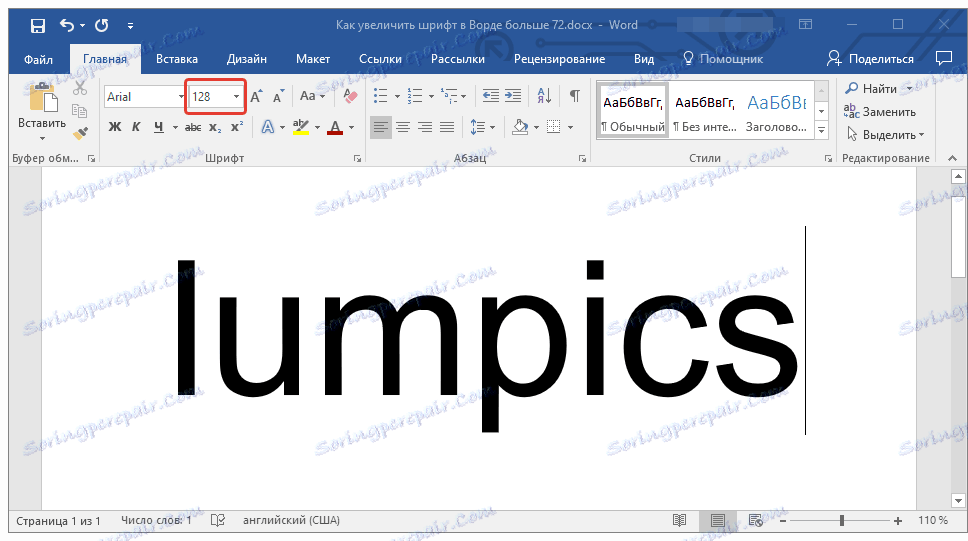
به همین ترتیب، شما می توانید اندازه فونت و پایین را تغییر دهید، یعنی کمتر از استاندارد 8. علاوه بر این، مقادیر دلخواه که از مراحل استاندارد متفاوت هستند را می توان به همان روش تنظیم کرد.
گام به گام تغییر اندازه فونت
همیشه فورا نمی توان فهمید که چه نوع فونت مورد نیاز است. اگر نمی دانید، می توانید سعی کنید اندازه فونت را در مراحل مختلف تغییر دهید.
1. یک قطعه از متن را که اندازه آن می خواهید تغییر دهید را انتخاب کنید.
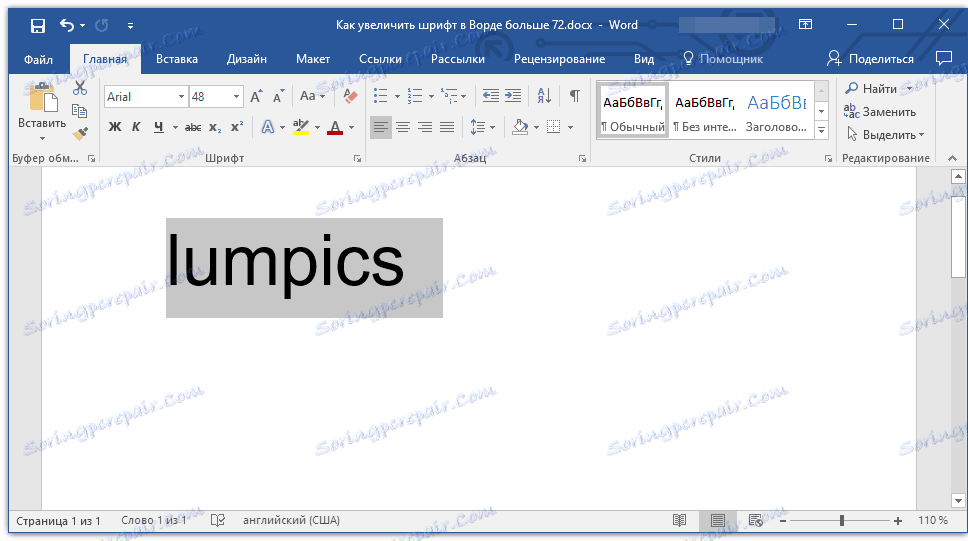
2. در گروه ابزار فونت ( صفحه اصلی )، دکمه را با یک حرف بزرگ A (به سمت راست پنجره اندازه) فشار دهید تا اندازه یا دکمه را با حروف کوچکتر A برای کاهش آن افزایش دهید.
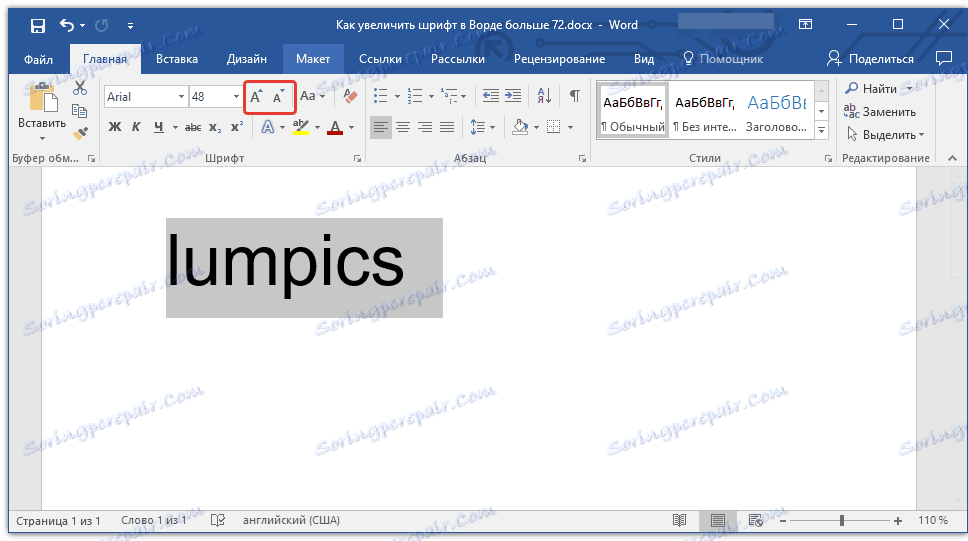
3. اندازه فونت با هر بار فشار دادن دکمه تغییر می کند.

توجه: با استفاده از دکمه ها برای تغییر اندازه قلم گام به گام به شما اجازه می دهد فونت را تنها با مقادیر استاندارد (مراحل) افزایش دهید یا کاهش دهید، اما نه به منظور. و با این حال، به این ترتیب شما می توانید اندازه بزرگتر از استاندارد 72 یا کمتر از 8 واحد.
در مورد چیز دیگری که می توانید با فونت ها در Word انجام دهید و نحوه تغییر آنها بیشتر بدانید، می توانید از مقاله ما یاد بگیرید.
درس: چگونه فونت را در Word تغییر دهید
همانطور که می بینید، افزایش یا کاهش فونت در ورد بالاتر یا کمتر از مقادیر استاندارد کاملا ساده است. ما برای پیشرفت بیشتر تمام ظرافت های این برنامه به شما آرزوی موفقیت می کنیم.